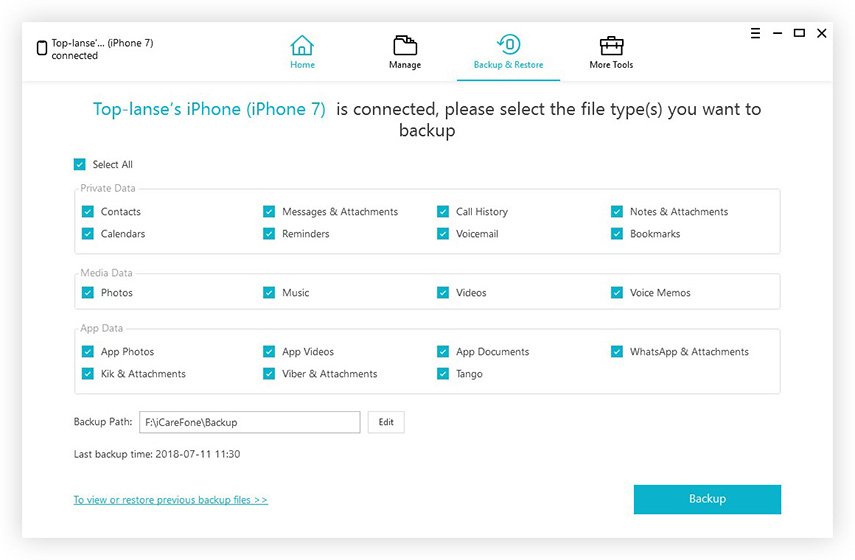iPhone 6 / 6sでiCloudストレージをクリアする方法
Appleのエコシステムは、幅広い範囲で構成されていますAppleの製品はハードウェアとソフトウェアの両方です。すべてをまとめるハブとして、iCloudがあります。このサービスは、単なるオンラインストレージではなく、ユーザーエクスペリエンス全体を接続、同期、および保持するものとして機能します。
Apple IDを持つすべてのAppleユーザーは、iCloud。しかし、iCloudの大きな欠点の1つがあれば、無料のユーザーに与えられる5 GBの小さなクラウドストレージになります。特に高品質の写真やビデオを大量に撮影する場合、このスペースはすぐにいっぱいになります。さらに悪いことに、iOSデバイスが複数ある場合でも、この制限は増えません。
5 GBの制限を乗り切る唯一の方法はiCloudをクリアして、コンテンツをコンピューターにバックアップします。スペースを占有するファイルを、写真やビデオ用のGoogleフォトなどの他の無料クラウドサービスに移動することもできます。
iPhone 6 / 6s / 7/7 Plus / 8 / XのiCloudストレージはどのようにクリアしますか?
iCloudの使用状況を表示する
豚を片付ける前に、何を知っている必要がありますアイテムです。それ以外の場合は、暗闇で撮影するだけです。使用したiCloudストレージスペースの割合を確認するには、次の手順を実行します。
1.を起動します 設定 iPhoneまたはiPadのアプリ。
2.をタップします Apple ID 上部のバナー。
3.をタップします iCloud。上部の色付きグラフは、どのタイプのデータがスペースを占有しているかを示しています。

iCloudとアプリデータの同期を解除する
iCloudストレージに入力する主なものの1つは、アプリデータです。同期を解除する方法は次のとおりです。
1.を起動します 設定アプリ iPhoneまたはiPadで。
2.をタップします Apple ID 上部のバナー。
3.をタップします iCloud.
4.をタップします スイッチ オフにするアプリの横にあります。
5.既存のアプリデータをどうするかを決定します。
- タップ 私のiPhoneに保管 データを保持します。
- タップ iPhoneから削除 それを取り除くために。

Appleのアプリまたはサードパーティのアプリの両方でこれを行うことができます。しかし、あなたの便宜のためにアプリのデータのバックアップがあることを覚えておいてください。不要なものだけを同期解除してください。
iCloudのファイルを削除する
次に、他の種類のデータ(ファイル)からストレージを消去します。
画像ライブラリをクリーンアップする
写真やビデオを撮るのはとても簡単で楽しいですiPhoneのストレージスペースがすぐにいっぱいになります。大切な記憶を失うことなく物事を整理する最も簡単な方法は、Googleフォトをインストールすることです。
アプリがGoogleドライブアカウントに写真をバックアップし、画面の左上にあるメニューをタップして[空き容量を増やす]を選択します。 Googleフォトは、バックアップされたすべての写真と動画を削除します。

写真を写真ライブラリから手動で削除することもできます。

完了したら、最近削除された写真のアルバム。名前が示すように、最初に30日間削除した画像を保存してから、それらを完全に削除します。これらの画像を削除したい場合は、 選択>すべて削除 iCloud Photo Libraryからそれらを削除します。
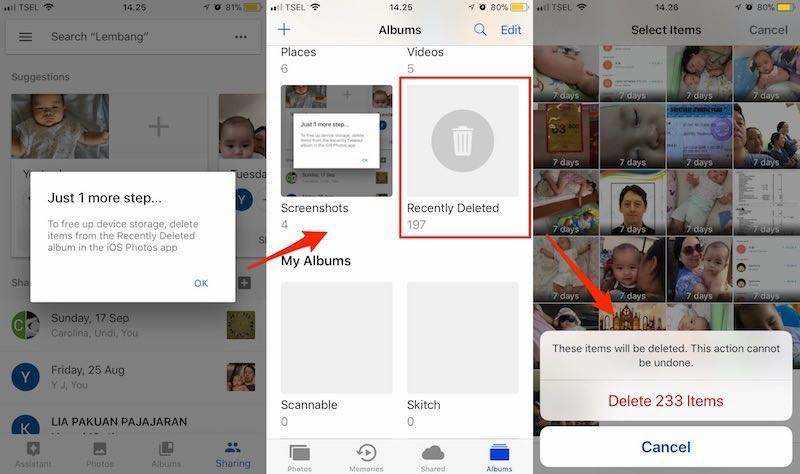
古いデバイスのバックアップを削除する
画像と動画の保存に加えて、iCloudはiPhoneとiPadのバックアップを保存するように設計されています。「しばらくiPhoneを使用している場合、古いバックアップが貴重なスペースを占有している可能性があります。」これはiOS 10.3以降での修正です:
1 設定 ホーム画面からアプリ。
2をタップ Apple ID 上部のバナー。
3タップ iCloud.
4をタップ ストレージを管理する.
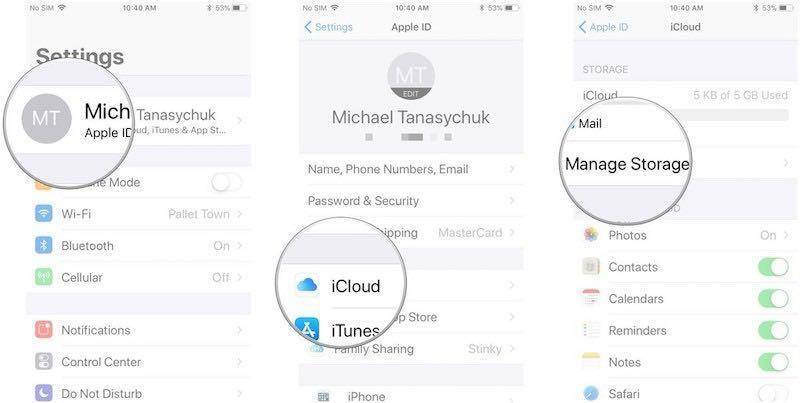
1タップ バックアップ.
2をタップ デバイス下のデバイス バックアップ.

1タップ バックアップを削除します。
2をタップ オフにして削除 ポップアップで。

この方法を使用して、複数のバックアップを削除できます。手順6で毎回異なるデバイスをタップするだけです。
これにより、不要なバックアップファイルがiCloudアカウントから解放されます。
iPhoneをコンピューターにバックアップ
データをiCloudにバックアップする以外に、次を使用できます。iPhone 6や、iTunes、サードパーティアプリTenorshare iCareFoneなどの他のiOSデバイスをバックアップする代替方法。 Tenorshare iCareFoneは、iTunesやiCloudよりも柔軟性があり、選択的にデータをバックアップできます。通常ははるかに多くのストレージを必要とする完全バックアップを作成する代わりに、最も重要なファイルをバックアップできます。